Tambahkan CryptKeeper untuk folder terenkripsi on-the-fly di Linux
- Kategori: Linux
Anda kemungkinan besar telah membaca bagian Martins tentang alat enkripsi luar biasa Truecrypt ' TrueCrypt 6.1 Dirilis 'dan telah menggunakannya untuk membuat sistem file terenkripsi yang mudah digunakan pada mesin Windows. Tentu saja TrueCrypt juga tersedia untuk Linux. Tetapi bagaimana jika saya memberi tahu Anda bahwa ada sistem yang lebih mudah digunakan untuk enkripsi folder on the fly untuk sistem operasi Linux? Ada, dan mudah digunakan.
CryptKeeper tersedia untuk desktop GNOME (memerlukan Nautilus) dan merupakan applet percobaan sistem yang dengan mudah mengelola folder terenkripsi EncFS tanpa pengguna harus menyentuh baris perintah. Dan CryptKeeper bekerja sangat mirip dengan TrueCrypt tetapi membuat keseluruhan proses menjadi lebih mudah. Pada artikel ini, Anda akan belajar cara menginstal CryptKeeper dan kemudian membuat dan menggunakan folder terenkripsi di mesin Ubuntu.
Instalasi
Menginstal CryptKeeper semudah menginstal perangkat lunak lain di mesin Ubuntu. Tentu saja, perangkat lunak ini semudah dipasang di distribusi favorit Anda - cukup ubah prosesnya sesuai kebutuhan. Langkah-langkah pemasangannya adalah:
- Buka alat Tambah / Hapus Perangkat Lunak Anda.
- Cari 'cryptkeeper' (Tanpa tanda kutip).
- Pilih perangkat lunak yang dihasilkan untuk instalasi.
- Klik Apply untuk menginstal.
Itu dia. Setelah terinstal, Anda akan menemukan entri menu di bawah menu Aplikasi, di sub-menu Alat Sistem.
Cara kerja CryptKeeper
Cara kerja aplikasi ini sederhana: Membuat sistem file terenkripsi yang dapat dipasang. Anda membuat folder terenkripsi yang hanya dapat diakses jika folder itu dipasang, dan satu-satunya cara untuk memasang folder itu adalah dengan mengetahui kata sandi otentikasi.
Memulai dan menggunakan CryptKeeper

Saat Anda memulai CryptKeeper, Anda akan terkejut melihat tidak ada jendela atau dialog yang terbuka. Seperti yang dinyatakan sebelumnya, ini adalah applet baki sistem, sehingga aplikasi tersebut berada di baki sistem Anda (atau Area Pemberitahuan). Jadi ketika Anda memulai CyrptKeeper, satu-satunya hal yang akan Anda lihat adalah ikon baki sistem muncul (lihat Gambar 1). Ikon yang Anda cari adalah ikon kunci. Dari ikon ini ada dua tindakan:
Klik kanan: Preferences, About, Quit
Klik kiri: Pasang folder terenkripsi yang dibuat sebelumnya, Impor folder EncFS, Buat folder terenkripsi.
Dari jendela Preferensi, tidak banyak yang bisa dilakukan. Namun, ada satu opsi penting yang dapat Anda atur. Jika Anda ingin memastikan folder terenkripsi Anda dilepas setelah menganggur selama jumlah waktu yang dikonfigurasi pengguna.
Sekarang, mari buat folder terenkripsi. Klik kiri ikon CryptKeeper dan pilih 'New Encrypted Folder'. Tindakan ini akan membuka Wizard yang akan memandu Anda melalui proses pembuatan folder Anda. Langkah-langkahnya adalah:
Beri nama dan lokasi folder Anda.
Masukkan (dua kali) kata sandi untuk folder terenkripsi.
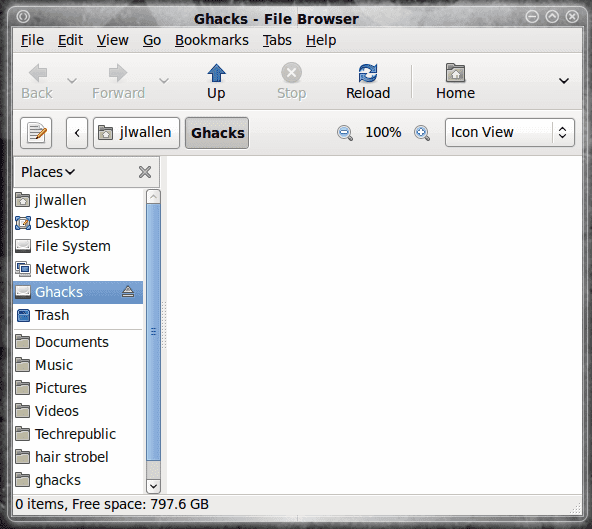
Itu dia. Segera setelah Anda memverifikasi kata sandi Anda, dan menekan Forward, folder terenkripsi baru Anda akan terbuka di browser file Nautilus (lihat Gambar 2).
Dengan folder Anda terbuka, Anda dapat menempatkan apapun yang Anda suka di dalamnya. Setelah Anda selesai bekerja dengan folder tersebut, Anda hanya perlu melepasnya untuk menjaga konten dari pengintip. Hanya ada satu cara untuk melepas folder Anda:
Klik kiri ikon CryptKeeper dan hapus centang pada folder yang dipasang.
Jika Anda mencoba melepas folder dari dalam Nautilus, Anda tidak akan berhasil.
Ketika folder tersebut dilepas, folder tersebut sepertinya tidak ada lagi di komputer Anda. Satu-satunya cara Anda akan melihat file tersebut adalah dengan membuka terminal dan mencari folder di direktori home Anda menggunakan ls -a perintah. Menggunakan contoh yang saya buat di atas (folder terenkripsi 'Ghacks') saya akan melihat entri .Ghacks_encfs di ~ / folder. Jika saya mencoba mencari konten folder itu, saya akan melihat sesuatu seperti:
kgv8qdE4Y, 8kNqkREP7cQGvz-fk9bUujZTSXd8ijrelqi0

Tidak ada dadu. Hanya ada satu cara untuk melihat konten folder ini. Untuk melakukan ini klik kiri ikon CryptKeeper dan pilih folder terenkripsi yang ingin Anda pasang (lihat Gambar 3). Setelah dipilih, Anda akan diminta kata sandi untuk folder tersebut. Ketika Anda berhasil memasukkan kata sandi, folder tersebut akan dipasang dan dibuka di jendela Nautilus baru.
Pikiran terakhir
Tanpa ragu, CryptKeeper adalah salah satu cara termudah untuk membuat folder terenkripsi saat itu juga untuk digunakan di desktop Linux. Jika Anda membutuhkan enkripsi yang solid untuk folder pribadi, CryptKeeper adalah cara yang tepat.